在测试工作中必须掌握文件内容相关命令:
tail 适时查看文件内容
find 查找文件
cat/more 查看文件内容
grep 查找文件中的关键内容,定位分析
vi/vim 编辑修改文件内容,一般用于手动需要修改环境配置内容等强
1、tail命令,
实时查看日志,常用定位分析,查看某个功能有没有异常日志
tail -f 文件名 显示文件尾部10行,动态刷新显示在屏幕上
如:tail -fn20 info.2019-07-19.log 动态刷新最新10记录显示在屏幕上
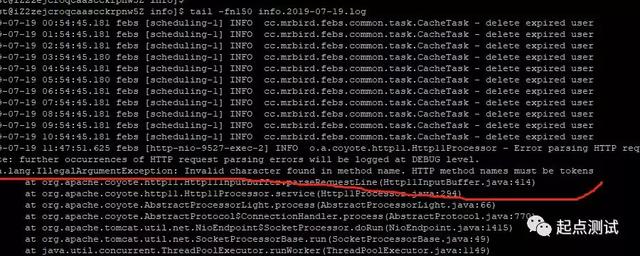
tail -n20 info.2019-07-19.log 显示文件最后10记录在屏幕上 不会动态刷新日志文件
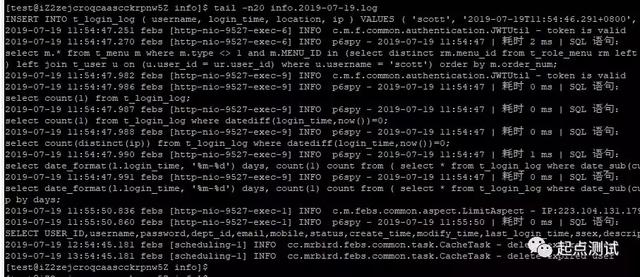
2、find 命令 查找文件
find 目录 -name 文件名
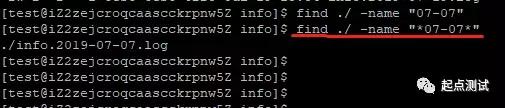
find ./ -name "*07-07*" 查找当前目录下面文件名包含"07-07"的文件
3、查看文件:
cat 文件名 会显示文件的全部内容,不建议使用,因为文件较大时会卡死,文件内容较少时可以使用
more 命令类似 cat ,不过会以一页一页的形式显示,更方便使用者逐页阅读,而最基本的指令就是按空白键(space)就往下一页显示,按 b 键就会往回(back)一页显示
4、grep 当需要通过关键字查找文件或文件中的内容时使用
grep "error" info.2019-07-19.log 查找文件中包含"errors"关键字的地方

发现显示的内容不多,想多看点内容时可以使用:-C10 这样显示前后10行的内容
grep "error" -C10 info.2019-07-19.log

5、vi/vim 文件编辑
1.跳到文本的最后一行:按“G”,即“shift+g”
2.跳到最后一行的最后一个字符 : "shift+g" 后再按:“shift+4”。
3.跳到第一行的第一个字符:先按两次“g”,
4.跳转到当前行的第一个字符:在当前行按“0”
5.按"insert"键 或"i" 进入编辑模式,判断是否进入底部会显示”--INSERT --“

然后就可以修改需要的内容了
修改完后先按"Esc"键,需要保存按"shift+:qw!"
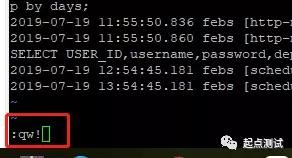
不保存按"shift+:q!"
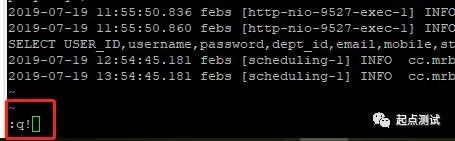
除了这些是最基本的,还有很多神操作请关注微信公众号"起点测试",后续会持续补充




















 6480
6480

 被折叠的 条评论
为什么被折叠?
被折叠的 条评论
为什么被折叠?








